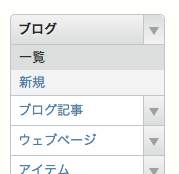ようやく形になってきましたー。
新しいブログはこちらになります。
Film Goes With Net エンタメ館
映画やアニメ、テレビ番組、芸能ニュース、イベントやアートまでエンタメ系のエントリーは上のこの新ブログで書いていきます。
そんで、このブログはネット館と名を変え、テック系のニュースやハウツー、アプリやサービスレビューなどを中心にやっていこうと思います。
とりあずこのエントリーは、Movable Typeネタなんですけどね。
さて、Movable Typeは最初から、XMLRPCファイルを持っているので、外部エディタから記事の投稿が可能です。
外部エディタを使用する際に必要な情報は、以下の4つなのですが、これが意外とくせ者。というか紛らわしい。
まあ、わかってしまえばなんてことないですけど。
とりあえず外部エディタ設定のために以下の4つを調べます。
- ユーザーID
- パスワード
- XMLRPCファイルのパス、
- ブログID
1のユーザーIDはMovable Typeの管理画面にログインする時のIDです。
2が曲者。これは管理画面へのログイン用のパスワードではありません。
なにかというと、「Webサービスパスワード」というのが別にありまして、これが外部エディタを使う際のパスワードです。
これの調べ方は次の通り
左カラムのメニューから、
ユーザー → 一覧 → 自分のアカウント をクリック。
↓
ユーザー情報が出てきますので、下までスクロール。すると「Webサービスパスワード」というのがあります。
内容を表示をクリックするとポップアップでパスワードを表示してくれますのでコピーしましょう。
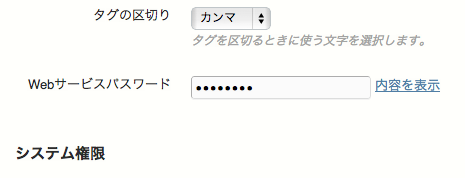
めんどくさいですね。。。。なんでわざわざこんなパスワードを別に用意しているんでしょうか。。
さて、2のパスワードがわかりました。次は3のXMLRPCファイルのパスですね。
これは基本的には、自分で移動させない限りは以下の通りです。
http”//ブログのURL/ブログをインストールしたパス/mt-xmlrpc.cgi
となります。
4のブログIDは上の3つが正しければ、大抵の外部エディタが自動的に取得してくれるはずです。
一応調べ方を書いておきますね。
↓
すると今自分の管理しているブログの一覧が表示されます。
右側に「表示オプション」がありますので、クリックしてください。
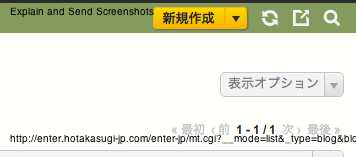
↓
表示オプションをクリックすると、何を表示させたいかの一覧が出てきますので、IDにチェックしてください。
そうするとこんな風にIDが表示されます。
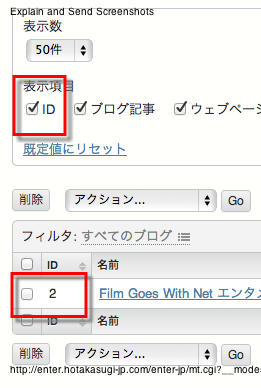
これで外部エディタを設定するために必要な情報はそろいました。
オススメの外部エディタはやはりマックユーザーならこれですかね。いずれも複数のブログを設定できます。wordpressにも対応しています。
![]() MarsEdit – the blog editor for WordPress, Tumblr, Blogger and more.
MarsEdit – the blog editor for WordPress, Tumblr, Blogger and more. 
カテゴリ: ソーシャルネットワーキング
価格: ¥3,450
他にもブラウザベースのscribefireなんかも使ってます。
iPhoneからMovable Typeの投稿をしたい方はこの「するぷろ for iPhone」がオススメですね。
するぷろはiPad版もあります。これは非常に高機能かつ、整理されてて使いやすいです。